很多人在使用Excel录入数据的时候,就会有这样的疑惑?输入的是小数,怎么自动四舍五入,变成整数了。
遇到这种情况,很多人不知道如何去快速解决问题,小编就大家分享一下如何快速设置数值的小数位数,提高工作效率。
方法一:数字格式
点击【开始】,选中要设置的单元格,在工具栏中点击“增加小数位数”或“减少小数位数”就可以快速把整数调整为小数。
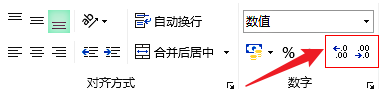
方法二:设置单元格的格式
选中要设置的单元格,右键单击,点击【设置单元格格式】点击【数字】再点击【数值】修改“小数位数”的值为2(2表示保留两位小数),选择“-1234.10”最后点击【确定】就可以设置单元格的小数位数了。
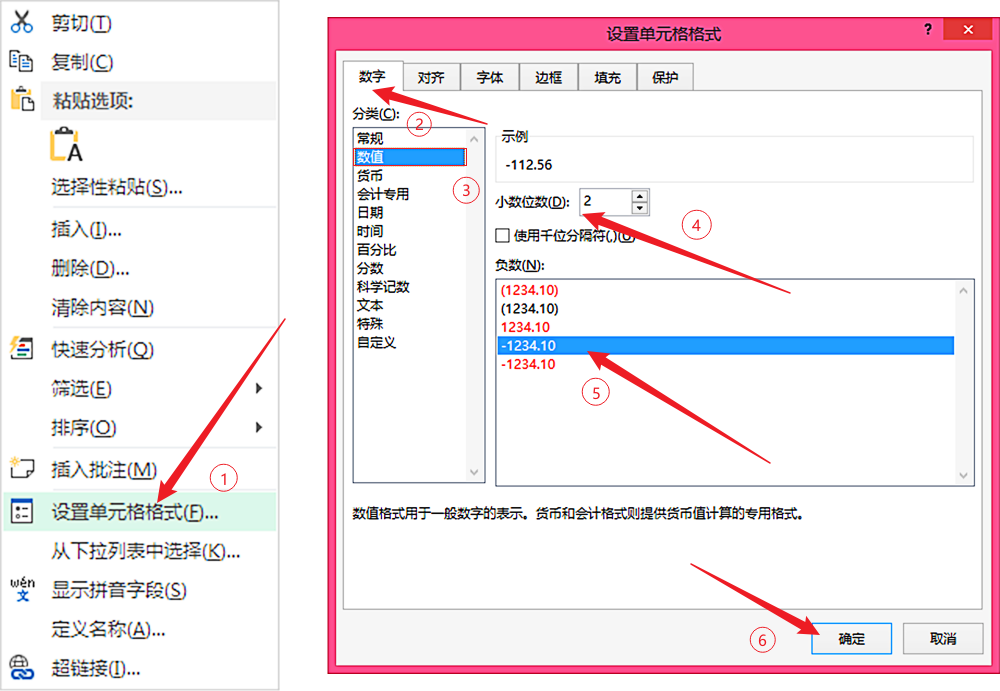
方法三:用TEXT函数保留两位小数
以下图中数据为例,点击“D1”单元格,选择“TEXT”函数,依次输入Value值为“C1”和Format_text值为“0.00”,然后点击【确定】就可以设置“D1”单元格数据,然后向下拉动,即可将其它数据设置成同样的格式。
参数说明:
C1:表示要处理的数据单元格。(如:要处理的数据在D2单元格,Value的值就为D2)
Format_text:表示是文本形式的数字格式。(注意参数要有双引号且是英文的)
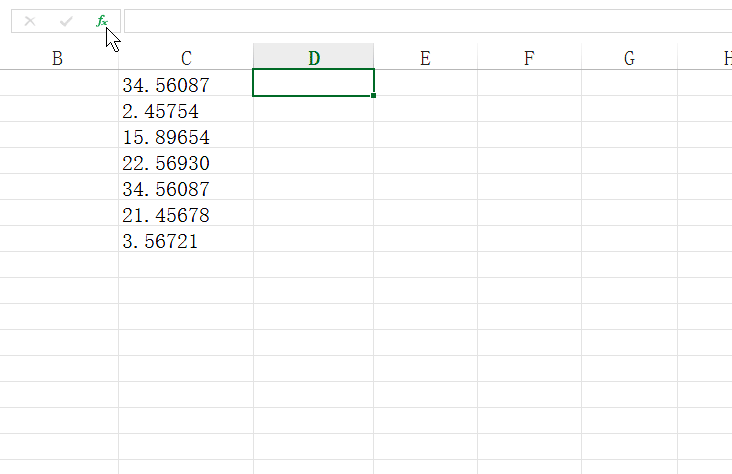
以上就是给大家分享的在Excel中设置中如何小数的方法,您学会了吗?